Hướng dẫn chi tiết cách trích xuất hình ảnh từ file PDF sử dụng công cụ PDF Image Extractor.
PDF Image Extractor là công cụ miễn phí, cho phép bạn trích xuất toàn bộ hình ảnh từ file PDF một cách nhanh chóng và giữ nguyên chất lượng cao. Đây là giải pháp hoàn hảo giúp tiết kiệm thời gian cho những ai thường xuyên làm việc với file PDF.

Trang chủ: PDF Image Extractor
Bước 1: Truy cập trang chủ để tải và cài đặt phần mềm PDF Image Extractor trên máy tính của bạn.

Bước 2: Sau khi hoàn tất cài đặt, hãy mở phần mềm để bắt đầu sử dụng. Tại giao diện chính, bạn sẽ thấy tùy chọn Add Files (thêm file PDF) và Add Folder (thêm thư mục chứa nhiều file PDF).
Tùy thuộc vào nhu cầu của bạn, hãy lựa chọn phương thức phù hợp để thêm file PDF vào phần mềm.
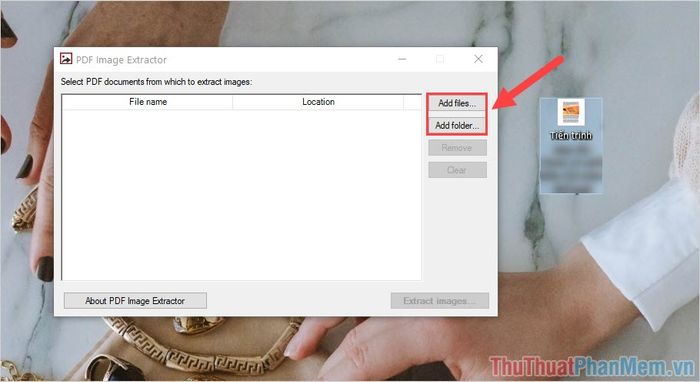
Bước 3: Sau khi chọn file PDF cần trích xuất hình ảnh, nhấn vào Extract Images… để bắt đầu quá trình xuất ảnh.
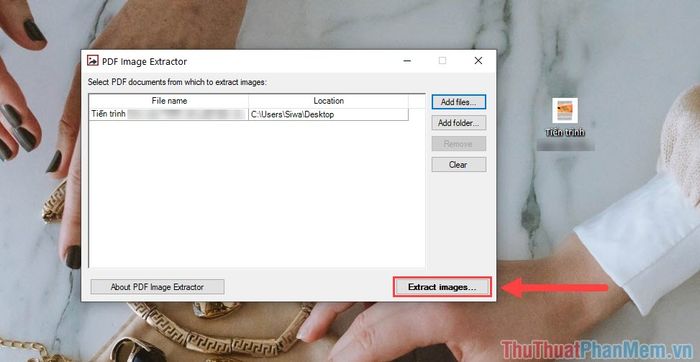
Bước 4: Khi quá trình trích xuất hoàn tất, hệ thống sẽ thông báo thành công. Lúc này, bạn chỉ cần truy cập thư mục đã chọn để xem các hình ảnh đã được tách từ file PDF.
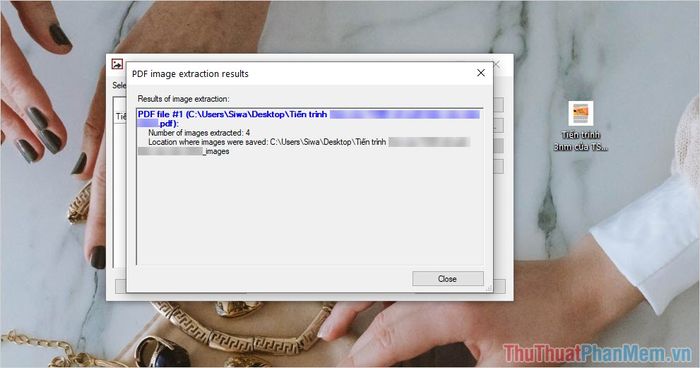
Bước 5: Bôi đen đường dẫn hiển thị tại dòng “Location where images were saved” và nhấn tổ hợp phím Ctrl + C để sao chép.
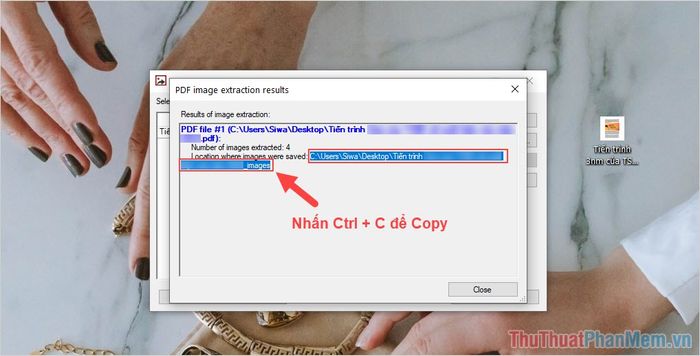
Bước 6: Quay lại màn hình chính, mở This PC hoặc sử dụng phím tắt Windows + E để khởi động File Explorer.
Sau khi mở File Explorer, dán đường dẫn đã sao chép vào thanh địa chỉ bằng cách nhấn tổ hợp phím Ctrl + V.
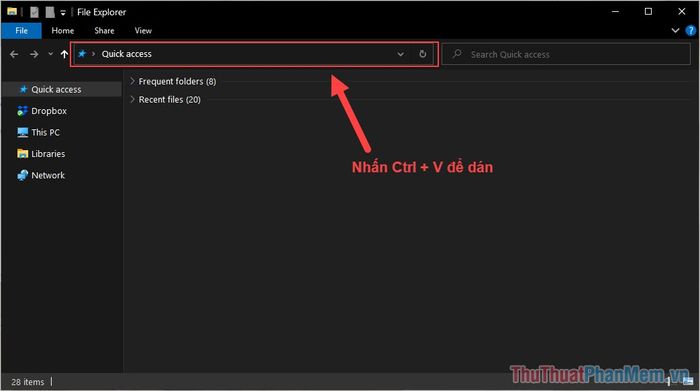
Bước 7: Như vậy, bạn đã hoàn thành việc trích xuất hình ảnh từ file PDF một cách nhanh chóng và có thể xem chúng ngay trên máy tính Windows.
Nếu bạn trích xuất hình ảnh từ nhiều file PDF trong cùng một thư mục, hệ thống sẽ tự động sắp xếp chúng vào các thư mục riêng biệt, đảm bảo không bị lẫn lộn giữa các file.
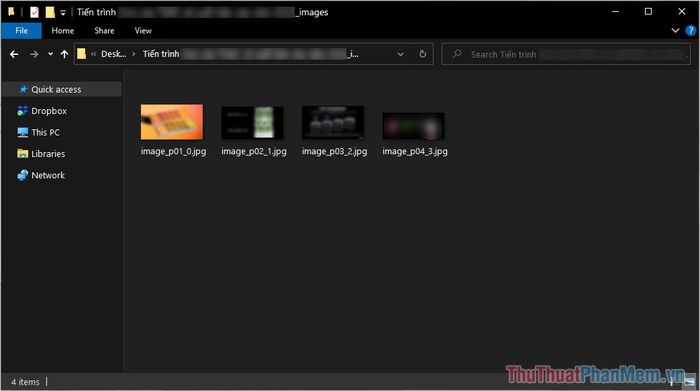
Trong bài viết này, Tripi đã chia sẻ cách trích xuất hình ảnh từ file PDF một cách nhanh chóng và hiệu quả bằng công cụ Image Extractor miễn phí. Chúc bạn thực hiện thành công và có một ngày tràn đầy năng lượng!
Có thể bạn quan tâm

Bà bầu có thể ăn cherry không? Những điều cần lưu ý khi thưởng thức loại quả này.

Hướng dẫn đăng nhập 2 tài khoản Zalo trên máy tính cực kỳ dễ dàng

Bí quyết làm xôi khúc đậu xanh thơm dẻo chuẩn vị Hà Nội

Top 7 nhà hàng và địa điểm tổ chức sinh nhật sang trọng nhất tại Quận 4

Khám phá 4 cách chế biến bún vịt chuẩn vị, thơm ngon từ măng, riêu cua và tiêu hạt, cho một bữa ăn hoàn hảo.


